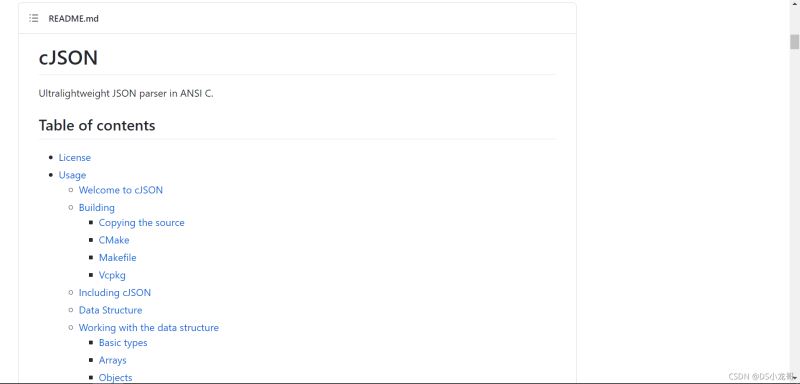EasyX是针对C/C++的图形库,可以帮助使用C/C++语言的程序员快速上手图形和游戏编程。本文将为大家详细讲讲EasyX的鼠标操作,需要的可以参考一下
基础代码

功能:移动画点,左键画方块,右键退出。
#include <graphics.h>
#include <conio.h>
int main()
{
// 初始化图形窗口
initgraph(640, 480);
MOUSEMSG m; // 定义鼠标消息
while (true) {
ExMessage m;//定义一个消息变量
m = getmessage(EM_MOUSE);//获取鼠标消息
switch (m.message)
{
case WM_MOUSEMOVE:
// 鼠标移动的时候画红色的小点
putpixel(m.x, m.y, RED);
break;
case WM_LBUTTONDOWN:
// 画一个小方块
rectangle(m.x - 5, m.y - 5, m.x + 5, m.y + 5);
break;
case WM_RBUTTONUP:
return 0; // 按鼠标右键退出程序
}
}
// 关闭图形窗口
closegraph();
return 0;
}
输出:

进阶编程
1.jpg:

2.jpg:

给鼠标添加标志,按键做出响应。
#include <graphics.h>
#include <conio.h>
int main()
{
//定义图片变量
IMAGE move,click;
// 定义鼠标消息
MOUSEMSG m;
// 初始化图形窗口
initgraph(640, 480);
int w = 50, h = 50;
loadimage(&move, _T("1.jpg"), w, h);
loadimage(&click, _T("2.jpg"), w, h);
while (true) {
ExMessage m;//定义一个消息变量
m = getmessage(EM_MOUSE);//获取鼠标消息
switch (m.message)
{
case WM_MOUSEMOVE:
// 鼠标移动
cleardevice();
putimage(m.x-w/2, m.y-h/2, &move);
break;
case WM_LBUTTONDOWN:
// 鼠标点击
cleardevice();
putimage(m.x - w / 2, m.y - h / 2, &click);
break;
case WM_RBUTTONUP:
return 0; // 按鼠标右键退出程序
}
}
// 关闭图形窗口
closegraph();
return 0;
}
输出:
小鸟会根跟随鼠标的位置移动。

以上就是C++ EasyX学习之鼠标操作详解的详细内容,更多关于C++ EasyX鼠标操作的资料请关注编程学习网其它相关文章!
织梦狗教程
本文标题为:C++ EasyX学习之鼠标操作详解


基础教程推荐
猜你喜欢
- C语言编程C++旋转字符操作串示例详解 2022-11-20
- C语言 详解字符串基础 2023-03-27
- C++实现ETW进行进程变动监控详解 2023-05-15
- 全面了解C语言 static 关键字 2023-03-26
- [c语言-函数]不定量参数 2023-09-08
- C语言实现宾馆管理系统课程设计 2023-03-13
- centos 7 vscode cmake 编译c++工程 2023-09-17
- [C语言]二叉搜索树 2023-09-07
- 带你深度走入C语言取整以及4种函数 2022-09-17
- C++实战之二进制数据处理与封装 2023-05-29